В первой части мы рассмотрели базовую информацию: преимущества и недостатки трекера, как выглядит панель статистики. Теперь, мы научимся правильно настраивать трекер, и изучим опции, которые вам стоит использовать.
Создание нового источника трафика
Для начала, вам нужно настроить ваш источник трафика. Для этого, во вкладке Traffic Source, нажмите на опцию «новый источник трафика» ( New traffic source).

Проверьте список вариантов источника трафика, так как Voluum уже интегрирован во многих крупных сетях. Если ваш источник трафика уже в списке, то вам стоит выбрать его там, это облегчит интеграцию параметров. В остальных случаях, вы всегда можете интегрировать параметры вручную.
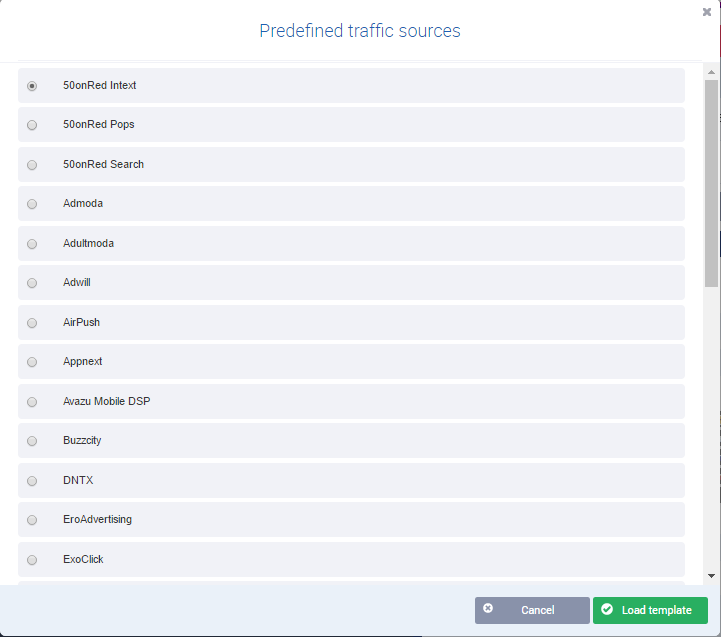
Если ваш источник трафика не входит в список, вам необходимо добавить его название и интегрировать ссылку постбэка, предоставленную вашим источником трафика.
Постбэк позволит Voluum пересылать информацию о полученных конверсиях из вашей партнерской сети в ваш источник трафика.
Рассмотрим пример интеграции ссылки постбэка в Exoclick. Так как он входит в список источников трафика, настройка параметров пройдет автоматически.
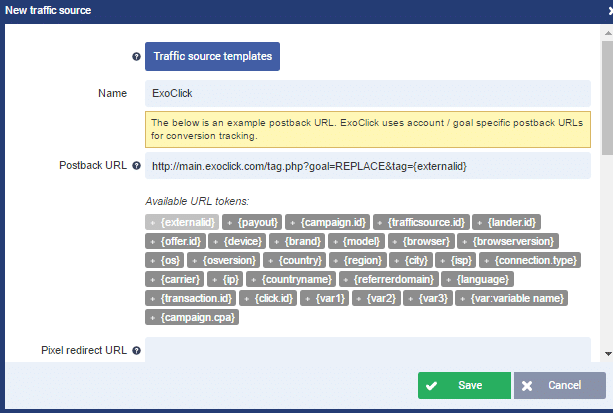
Здесь goal – это ваш уникальный ID (кликайди) в Exoclick; tag - параметр ClickID в Exoclick; и {externalid} – параметр ClickID в Voluum.
В общем-то, чтобы корректно установить постбек,в ссылке постбэка вам нужно приравнять два параметра ClickID: из вашего источника трафика и Voluum ({externalid}).
Дальше, следует обратить внимание на вкладку “advanced” внутри раздела “Traffic source”.
Если вы используете преднастроенную сеть, не требуется никаких дополнительных действий, кроме как определить, какие параметры вы можете отслеживать.
В нашем примере для Exoclick эти параметры уже интегрированы: custom variable1 – ID кампании; custom variable2 – ID вариации; custom variable3 – домен; custom variable4 –ID сайта; custom variable 5 – ID зоны; custom variable 6 – ID категории; custom variable7 – страна; custom variable8 – формат.
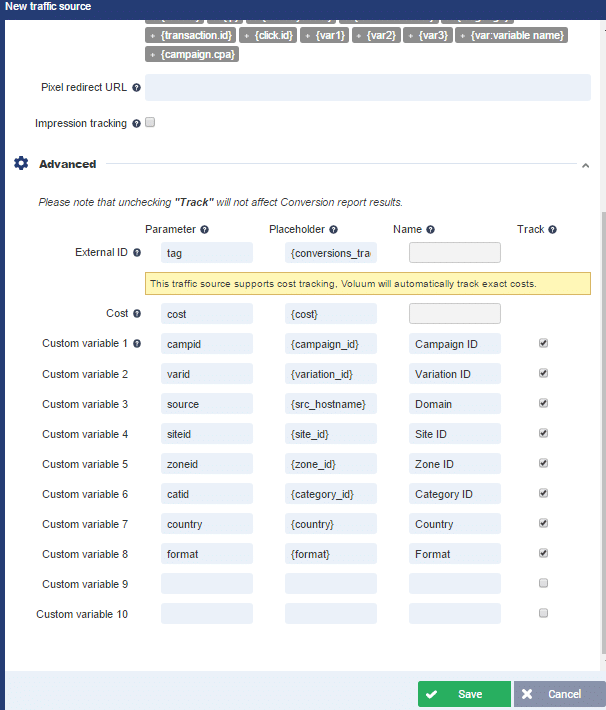
Для чего же они нужны? Когда вы запустите свою кампанию, вы сможете фильтровать статистику по каждому из параметров.
Таким образом, вы сможете увидеть,какой доход принесла каждая кампания или какой убыток принес каждый сайт. Вы будете в курсе всего, что происходит в ваших кампаниях, и сможете улучшить показатели основываясь на этой информации.
И запомните: чем больше параметров – тем больше показателей для оптимизации у вас есть. Именно так, видя всю картину и мельчайшие детали, вы сможете поднять свой профессиональный уровень в арбитраже.
Если ваш источник трафика не указан в списке, вам следует не только установить постбек, но и узнать какие параметры сможет предоставить ваш источник трафика.
Интеграция партнерской программы
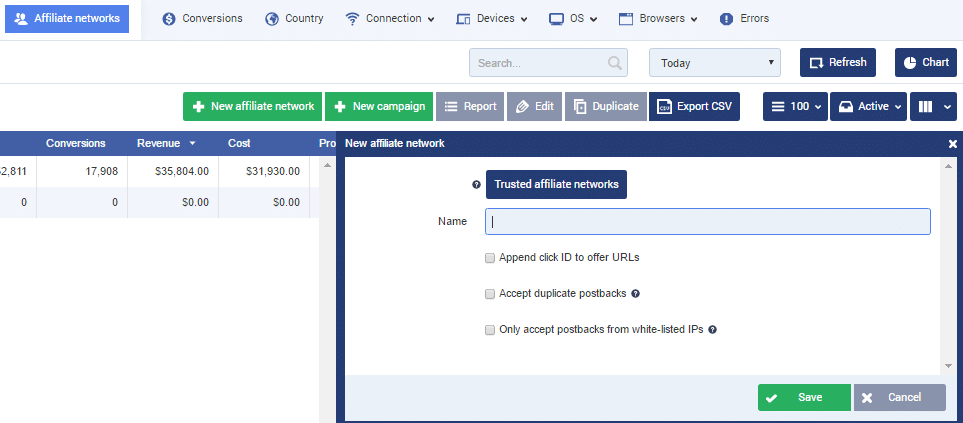
Как и в случае с источниками трафика, есть список партнерских программ, которые уже интегрированы в Voluum.
После того, как вы выберете одну из них, Voluum выдаст ссылку для глобального постбэка, которую необходимо использовать в вашей партнерской сети.
Здесь у вас есть несколько вариантов. Вы можете кликнуть на первую опцию, чтобы автоматически добавить ClickID в ссылки ваших оферов.
Более того, если ваша партнерская программа позволяет работать с несколькими transactionID, в одном ClickID ( то есть один ClickID может иметь одновременно несколько конверсий с подписок/установок разных продуктов), то лучше разерешить дублированные постбэки.
Для пользователей Mobidea, мы рекомендуем включить эту опцию.
Если вы уверены, что вам нужны только постбэки для каждого IP, можете так же настроить это в Voluum.
Настройка офера
Найти кнопку оферов можно в меню “Flows”. Здесь вам нужно добавить название и ссылку офера. Если вы работаете со Smartlink, вы можете создать всего один офер, и вставить туда его ссылку.
Советуем выбрать “Global” как страну, таким образом, как только вы начнете лить трафик на этот офер, Smartlink автоматически определит страну, и отправит вашего пользователя на самый лучший офер в его сегменте.

В статистике Voluum вы можете отсортировать информацию по странам, чтобы проанализировать результаты по каждой. Если вы работаете с отдельными оферами (Single offers), создайте соответственно офер в Voluum, который объединит разные оферы из вашей партнерской сети.
Вот еще несколько причин, почему вам стоит выбрать “Global” в настройках стран:
офер будет доступен в нескольких странах, и вы избежите его дублирования
если ваш источник трафика не может предоставить трафик только из выбранных стран, сработает опция Safety Fallback (можно найти в настройках вашего офера), что позволит перенаправить трафик на офер в соответствии со страной и он не будет потерян.
Далее, там же вам нужно настроить параметры динамического трекинга (в зависимости от источника трафика), которые будут пересылаться в статистику вашей партнерской программы.
Var1 представляет собой ID кампании в Exoclick, а Var3 – домен. Когда вы установите эти параметры в соответствии с параметрами Mobidea, ваша статистика в Mobidea будет иметь больше ценной информации для анализа.
Рассмотрим пример настройки параметров для Smartlink Mobidea и Exoclick, как источника трафика.
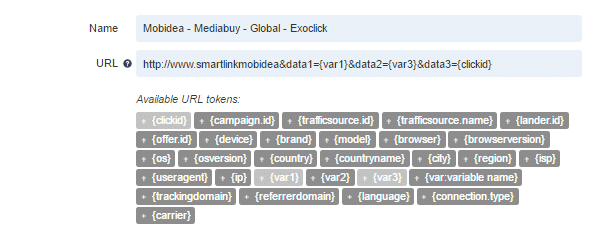
Если вы не хотите отправлять детальную информацию в вашу партнерскую программу, тогда все, что вам нужно - один параметр – ClickID. Он должен быть соответствовать параметру ClickID партнерской программы, в Mobidea это data3.
Рассмотрим другой пример, где cid это параметр ClickID в источнике трафика.

После этого, вам нужно выбрать уже добавленную ранее партнерскую программу.
Ссылка постбэка для нее появится после того, как вы сохраните офер. Замените параметры, которые отмечены как REPLACE, в соответствии с параметрами партнерской программы, и ссылка готова для добавления.
Если вы знаете выплату офера, вы можете установить ее вручную, как показано в следующем примере:
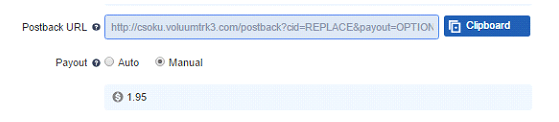
Однако, если у офера динамическая выплата, то вам следует заменить payout в вашей ссылке постбэка.
Тогда ссылка будет выглядеть примерно так:
http://csoku.voluumtrk3.com/postback? cid={{DATA3}}&payout={{MONEY}}
где {{DATA3}} - это параметр ClickID, а {{MONEY}} - это параметр динамической выплаты в Mobidea.
Когда офер настроен, вы можете переходить к прелендерам.
Здесь, все, что вам нужно сделать, это добавить ссылку прелендера. Оставьте строку Country без изменений, так как необходимые настройки уже были сделаны.
Если ваши оферы находятся в ротации, вы можете выбрать номер параметра для офера, равный одному.
 Создание потока
Создание потока
Эта опция открывает много возможностей, в частности позволяет вам решить как распределить ваш трафик.
Например,представим, что вы хотите провести сплит тест, посылая трафик на разные оферы. Во вкладке Потоки (Flow) вы можете создать несколько вариантов разделения вашего трафика. Более того, вы даже можете задать процент трафика, который будет поступать на каждый офер. Это может быть очень полезно.
Таким образом, вы отправите большую часть трафика на лучший офер, но в то же время продолжите тестировать остальные оферы, посылая на них только малую часть трафика. Если ситуация изменится, вы сможете с легкостью перенаправить трафик на самый прибыльный для вас офер.
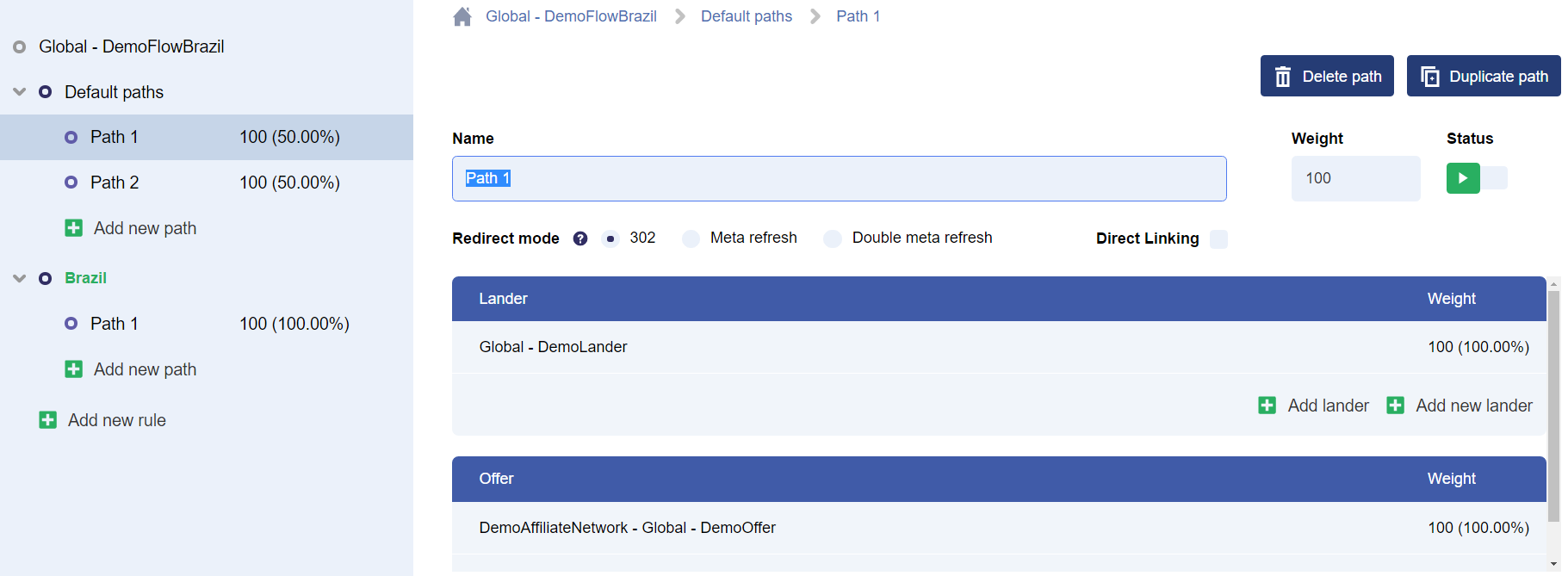
В этом разделе вы можете указать, хотите ли вы использовать direct linking . Это позволит мгновенно перенаправлять пользователей на офер вашей партнерской программы.
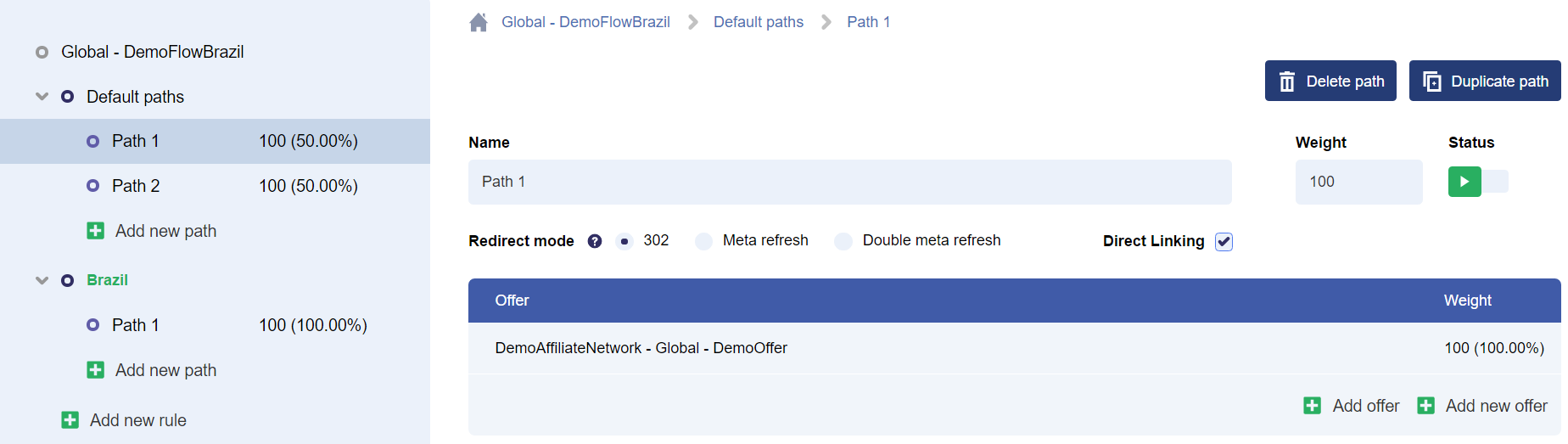
Как видите, вы можете так же установить дополнительный шаг до того, как пользователь увидит ваш офер. Они увидят прелендер.
В этой вкладке вы можете добавить несколько прелендеров для определенных оферов, и протестировать, какой из них наиболее эффективен для вашего офера. В данном случае, прелендеры будут в ротации, меняясь при каждом показе офера.
Так, вы можете оценить эффективность каждой комбинации Прелендер + Офер.
Так же, как и в настройках потоков, вы можете установить процент трафика для каждого прелендера, основываясь на количестве показов каждого прелендера перед показом самого офера.
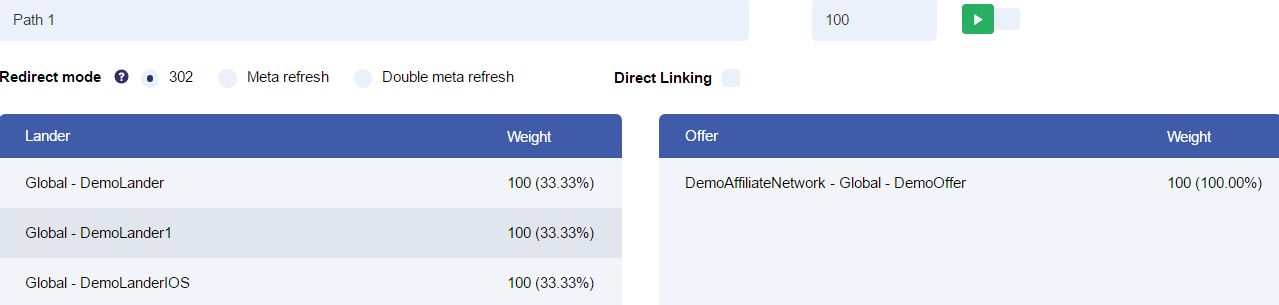
Другая полезная опция в настройке потока трафика, это то, что вы можете создавать свои правила редиректов, основываясь на таких параметрах, как Бренд и Модель, Браузер, Тип соединения, Страна, Область/Регион, Город, День недели, Тип устройства, IP, ISP, Язык, Мобильный оператор, OS, Время суток, Реферрер, Агент пользователя и др.
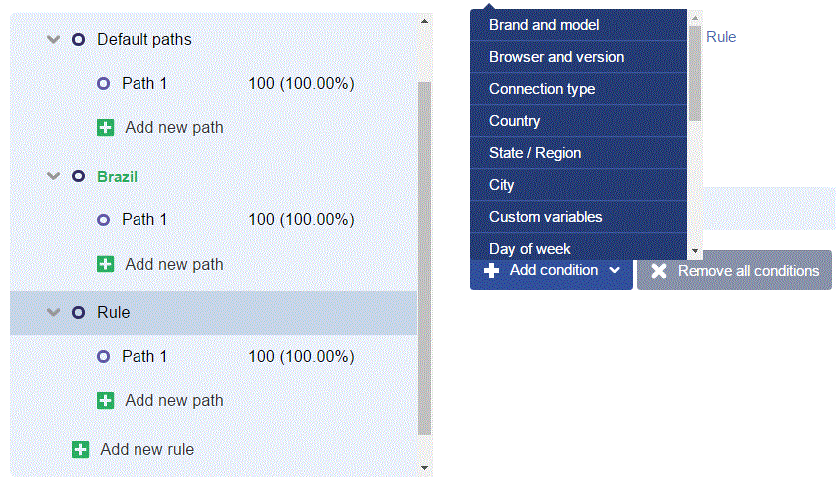
Представим, что у вас есть офер, который хорошо работает на всех ОС, кроме iOS. А так же у вас есть другой офер, который работает только для iOS.
Тогда вы можете создать поток и перенаправить весь трафик на первый офер, установив дополнительное правило - если трафик поступает с iOS, то перенапрвялется на другой поток.
Если вы работаете только с одним Smartlink из одной партнерской программы, то эта возможность не так важна для вас. Тем не менее,ее можно использовать с отдельными оферами или комбинацией Smartlink + Офер.
К тому же, если вы тестируете несколько партнерских программ, и знаете что одна из них специализируется на определенной ОС, то эта опция поможет повысить доходы!
Создание кампании в Voluum
Это последний этап перед тем, как вы сможете запустить вашу кампанию.
Итак, давайте создадим кампанию. Выберите тот источник трафика, который вы добавили ранее и оставьте строку “Country”(Страна) пустой. Позже она будет заменена автоматически.
Так же, вам нужно определиться, хотите ли вы отслеживать ваши затраты в источнике трафика в зависимости от модели оплаты. Вы можете настроить CPC, CPM, или CPA модель оплаты трафика. В случае, если вы работаете со Smart CPM, у вас нет фиксированного размера затрат.
Тогда вам не нужно отслеживать затраты и вы можете выбрать опцию Don’t track costs. Очень важно: не забывайте проверять эту информацию в источнике трафика.
Конечно, у Voluum есть своя опция для автоматического отслеживания затрат, однако, мы пробовали работать с ней много раз, и стоит признаться, что не все сети работают с ней корректно.
Мы бы не стали советовать использовать ее, но если вы хотите попробовать, протестируйте все заранее, чтобы быть уверенным, что вся информация отслеживается правильно.
Во вкладке “advanced settings”, вы можете выбрать добавленный ранее поток. Помимо этого, вы можете создать новый поток, специально для этой кампании, выбирая новый поток оферов для оферов и прелендеров внутри кампании.
Самый простой вариант - выбрать только одну ссылку оффера в качестве “destination URL”.
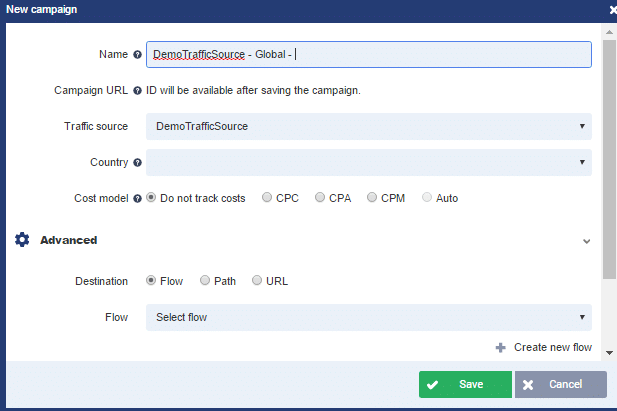
Если вы выбрали уже настроенный поток, Voluum напомнит вам об этом в настройках потоков, показав как будет распределяться ваш трафик.
Когда вы сохраните настройки вашей кампании, ID кампании появится во вкладке Campaign URL. Установите эту ссылку в вашем источнике трафика, как ссылку названия трафика, чтобы начать направлять трафик и отслеживать статистику в Voluum.

Поэтапно, следуя нашим советам, вы гарантированно сможете запустить вашу кампанию. Надеемся, что эта статья была полезна, и помогла разобраться в настройках Voluum.
Вы уже готовы? Создайте аккаунт в Voluum - этот трекер поможет вам работать более эффективно и повысит ваши доходы! Еще больше статей в нашей
Академии Арбитража!